石墨文档怎么导出文件 石墨文档导出文件操作步骤一览
更新日期:2022-03-01 14:40:26来源:互联网
石墨文档是大家实现多人协作办公的好帮手,有着强大的在线编辑功能,那在编辑完之后怎么导出到本地呢?操作很简单,大家在文档页面中找到竖着的三个点符号,这里打开就能发现导出功能了,这里的导出类型包含PDF、Word、JPG三种形式,大家可以根据后续使用需要去进行选择,之后就能在本地找到这个文件了。
石墨文档怎么导出文件:
1、打开石墨文档进入到需要导出的文件中,点击页面右上角竖着的三个点按钮,点击选择【导出】选项。
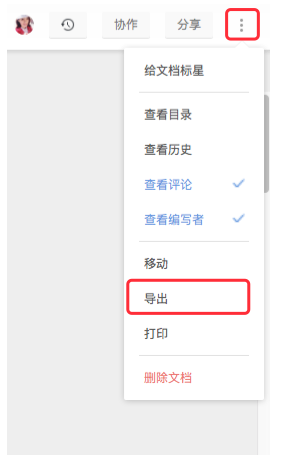
2、这时候会弹出导出文件的窗口,可以选择导出文件格式。
3、有三个选项PDF、Word和JPG供大家选择,可以根据需要选择文件导出的格式即可。
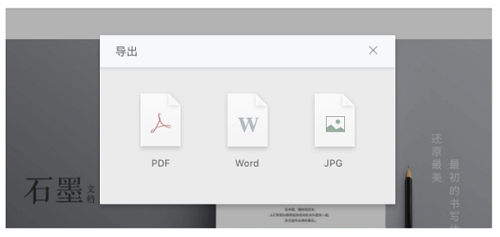
4、接下来就是选择导出文件的存储位置,然后点击【下载】按钮,也可以点击【直接打开】预览文件。
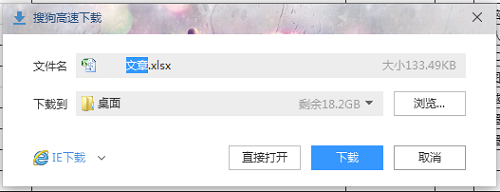
石墨文档导出文件就是这么简单,要想知道更多石墨文档小技巧,欢迎持续关注本站。
相关文章
- 石墨文档怎么看字数 石墨怎么查看字数 2024-07-10
- 石墨文档怎么插图片 石墨文档插入图片操作教程 2024-07-02
- 石墨文档怎么导出来excel表格 石墨文档导出来excel表格教程 2024-06-25
- 石墨文档没有访问权限怎么办 石墨文档没有访问权限原因 2024-06-21
- 石墨文档网页版地址是什么 石墨文档网页版入口分享 2024-05-24
- 微信查删单向好友功能使用说和教程 微信查删单向好友功能怎么使用 2024-11-08
- 2024今日小鸡最新答案是什么 2024今日小鸡最新答案分享 2024-09-23
- 腾讯手游助手怎么玩ios 腾讯手游助手玩ios方法 2024-09-18
- Win10存在受损的安装文件怎么办 Win10存在受损的安装文件解决方法 2024-09-18
- 鸿蒙系统4.0怎么升级 华为鸿蒙harmonyos4.0下载升级教程 2024-09-18
- Win10怎么搜索电脑里的文件 Win10搜索电脑里的文件方法介绍 2024-09-18
- Win10待机蓝屏代码machine怎么解决 Win10待机蓝屏代码machine解决方法 2024-09-18
最新教程
2024-09-18 22:05
鸿蒙系统4支持哪些型号 华为harmonyos4.0升级名单机型大全
2024-09-18 21:59
Win10任务视图如何删除记录 Win10任务视图删除记录方法介绍
2024-09-18 21:53
狗屁不通文章生成器在线地址是什么 狗屁不通文章生成器在线地址分享
2024-09-18 21:48
Win10自带虚拟机如何使用 Win10自带虚拟机使用方法
2024-09-18 21:34
安卓游戏和应用电脑版 安卓游戏和应用怎么用电脑使用
2024-09-18 20:21
鸿蒙系统5.0和4.0有什么区别?华为harmonyos5.0和4.0的区别
应用教程
- 宏碁win11怎么开启vt 宏碁win11开启vt方法介绍
- 宏碁win11笔记本如何让电池充电到100% 宏碁win11笔记本让电池充电到100%的方法
- 宏碁win11开始菜单怎么更换位置 宏碁win11开始菜单更换位置方法介绍
- 宏碁win11怎么不联网跳过去 宏碁win11不联网跳过去操作方法
- 宏碁win11什么时候推送 宏碁win11推送时间介绍
- 宏碁win11改win10怎么操作 宏碁win11改win10操作方法
- 宏碁win11怎么退回win10 宏碁win11退回win10方法介绍
- 宏碁win11跳过联网激活怎么操作 宏碁win11跳过联网激活操作方法
- 索尼PlayStation Network账号与Steam账号怎么绑定 索尼PlayStation Network账号与Steam账号绑定方法
- win7支持uefi引导吗 win7支持uefi引导吗问题解析
资讯排行
- win7用legacy还是uefi win7用legacy还是uefi问题解析
- 当前系统是uefi启动无法安装win7是怎么回事 当前系统是uefi启动无法安装win7解决方法
- uefi引导强制安装32位win7怎么操作 uefi引导强制安装32位win7操作方法
- win7怎么打开文件扩展名方法 win7怎么打开文件扩展名教程
- win7文件扩展名怎么改 win7文件扩展名更改方法
- win7亮度调节不见了怎么办 win7亮度调节不见了解决方法
- 台式电脑win7亮度调节在哪里 台式电脑win7亮度调节位置一览
- win7亮度调节快捷键是什么 win7亮度调节快捷键解析
- win7亮度调节不了是什么原因 win7亮度调节不了问题解析
- win7正在配置更新无限重启怎么办 win7正在配置更新无限重启解决方法
